先ごろ発売されたIntel NUC Kit NUC5PPYHはPentiumと言っても4コアで結構パワーがあり、Celeron 2コアのDN2820FYKHに比べて体感でもハッキリ分かるレベルの速さを実感できます。
※Apollo Lakeを搭載したNUC6CAYHが発売されています。ただし、Windows 10 64bit版またはLinuxしかインストールできません。Windows 7/8.1をインストールできるのはこの製品までです。
概要
Celeron 2コアのIntel NUC DN2820FYKHを使っていますが、若干パワー不足を感じることがあり、買い替えを考えていました。Windows 10も発売されたのでこの機会に少しパワーアップすることにしました。
- TDP6Wの4コアPentiumを搭載したIntel NUCが発売(AKIBA PC Hotline!)
- ミニ PC インテル ネクスト・ユニット・オブ・コンピューティング・キット NUC5PPYH(Intel)
- Intel NUC Kit NUC5PPYH(Intel ARK)
- インテル ネクスト・ユニット・オブ・コンピューティング技術仕様(Intel)
外観
左側がNUC5PPYHで、右側がDN2820FYKHです。大きさはほぼ同じです。
上側がでDN2820FYKHで、下側がNUC5PPYHです。両方とも前面に赤外線の受信部があります。
NUC5PPYHは前面のUSB3.0ポートが2個に増え、上側の黄色いコネクターは充電ポートとして1.5Aまでの給電が可能です。BIOSでスリープ状態でも給電できるようにも設定可能です。
前面にヘッドセット用の端子も追加されました。
背面ですが、USBは2.0の2ポートから3.0の2ポートに変更されています。
音声端子はヘッドセット端子から、ヘッドホン/光デジタル端子に変更になっています。
ディスプレイ出力はVGA端子が追加され2画面出力が可能です。
左側面です。ケンジントンロックとSDXCカードスロットがあります。
右側面です。DN2820FYKHはこちら側にケンジントンロックがあります。
左がDN2820FYKHで、右がNUC5PPYHです。天板と底板が薄くなった分全体として薄くなっています。
天板は最近のスマホの蓋と同様に極限まで曲げて剥がすタイプです。
中央が冷却ファン、左右にある黒い部分がWi-FiとBluetoothのアンテナです。
電源スイッチの下の穴から基板上のUSB2.0ソケットにケーブルをつなぐ形でオプションユニットを接続するようです。
2.5インチドライブベイは底板に直付けです。
メモリーはDDR3L-1333/1600 LowVoltage 1.35VタイプのSO-DIMMで8GBまでです。
メモリーソケットの左の黒い縦向きのソケットがNFCですが、センサーが付いていませんのでこのままでは使えません。
SDXCカードスロットの左の白いソケットがUSB2.0です。通常のピンヘッダではないので簡単には使えません。
M.2ソケットにはWi-Fi/Bluetoothカードが実装されています。
ACアダプターも変更になっています。
左側のカバーを外し、
使う国のACコネクターを接続します。
付属のコネクターはDN2820FYKHの4種類からNUC5PPYHでは5種類に増えています。
BIOS
BIOSはDN2820FYKHから大きな変更はありません。
2画面使えるようになったのでVideoの設定が増えたことと、
iSCSIが使えるようになったことぐらいでしょう。
CPU性能
DN2820FYKHの初期型、現行モデル、同時に発売されたCeleronモデルであるNUC5CPYHのCPU仕様は以下を参照してください。
- NUC5PPYH
ARK | Intel Pentium Processor N3700 (2M Cache, up to 2.40 GHz) - NUC5CPYH
ARK | Intel Celeron Processor N3050 (2M Cache, up to 2.16 GHz) - DN2820FYKH(現行モデル)
ARK | Intel Celeron Processor N2830 (1M Cache, up to 2.41 GHz) - DN2820FYKH(初期モデル)
ARK | Intel® Celeron® Processor N2820 (1M Cache, up to 2.39 GHz) - 4種類のCPUの比較
速度比較
Windows 10をインストールした状態で、WinSATで簡単な性能比較をしました。NUC5CPYHは手元に無いので仕様上で分かる部分の比較となります。
WinSATは管理者権限でコマンドプロンプトを開き、
winsat formal
を実行します。終わったら、
C:\Windows\Performance\WinSAT\DataStore
の下に出来たファイルの
日付 時刻 Formal.Assessment (Initial).WinSAT.xml
または、
日付 時刻 Formal.Assessment (Recent).WinSAT.xml
に記録された数値を読み取ります。
DN2820FYKH(初期モデル)の数値はWindows 8.1なので条件が異なります。ゲーム用グラフィックが9.9になっていて比較できないのはDirectXの仕様変更によるものでしょう。
CPU単体性能ではCeleronモデルのNUC5CPYHはDN2820FYKHと大きな違いはありません。キャッシュが増えていますが、CPUとグラフィックの周波数が下がっているので大きな違いは無いと思われます。
NUC5PPYHはコア数が増えた分、CPUのスコアが大きく増えています。
NUC5PPYH(Pentium)とNUC5CPYH(Celeron)との性能差についてはNUC5CPYHの記事を参照願います。
| NUC | NUC5PPYH | NUC5CPYH | DN2820FYKH (現) |
DN2820FYKH (初) |
|---|---|---|---|---|
| CPU | N3700 | N3050 | N2830 | N2820 |
| 一番低い サブスコア |
4.1 | - | 3.9 | 4.1 |
| プロセッサ | 6.8 | - | 4.9 | 4.9 |
| メモリ(RAM) | 7.0 | - | 5.9 | 5.9 |
| グラフィックス | 4.1 | - | 3.9 | 4.1 |
| ゲーム用 グラフィックス |
9.9 | - | 9.9 | 4.1 |
| プライマリ ハードディスク |
8.1 | - | 7.65 | 7.7 |
| CPU ベース周波数 |
1.6GHz | 1.6GHz | 2.16GHz | 2.13GHz |
| バースト周波数 | 2.4GHz | 2.16GHz | 2.41GHz | 2.39GHz |
| キャッシュ | 2MB | 2MB | 1MB | 1MB |
| コア数 | 4 | 2 | 2 | 2 |
| スレッド数 | 4 | 2 | 2 | 2 |
| グラフィックス ベース周波数 |
400MHz | 320MHz | 313MHz | 313MHz |
| バースト周波数 | 700MHz | 600MHz | 750MHz | 756MHz |
| 最大TDP | 6W | 6W | 7.5W | 7.5W |
別の比較として、CPU-Zに実装されたベンチマークを実行してみました。
こちらが、Windows 10環境でのDN2820FYKHです。
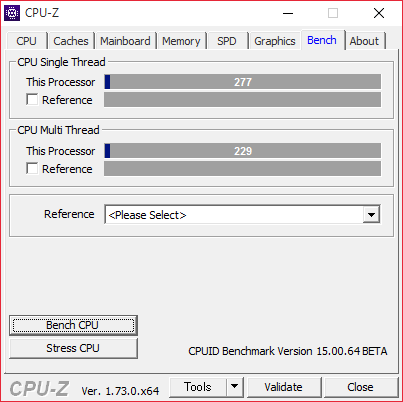
こちらが、Windows 10環境でのNUC5PPYHです。シングルスレッドでも若干スコアが上がっていますが、コアが増えた分マルチスレッドのスコアが大きく上がっています。

問題点
Windows 10の新規インストール
Windows 7/8/8.1のライセンスを所有していればWindows 10にアップグレードすることができます。
ただし、Windows 7のインストールに関しては下記の問題があるためWindows 7のライセンスでWindows 10を使う場合は、必ずWindows 10バージョン1511を新規インストールするようにしてください。
Windows 10バージョン1511ではわざわざWindows 7/8.1をインストールしてアップグレードを行わなくともWindows 7/8/8.1のプロダクトキーを使用してインストールできます。
なお、DSP版やUSB版のWindows 10は初期バージョンの可能性があるため最新のメディアを作成してインストールした方が更新の手間は省けます。
USB3.0オンリーの問題
UEFI BIOSの設定にはWindows 7があるのでWindows 7をインストールすることは可能です。
ただし、Windows 7のインストール媒体はUSB2.0の環境でしか使えません。Windows 7のDVDをUSB接続のDVDドライブから起動しても、最初の画面でUSBキーボードが動作しなくなり、インストールを続行できなくなります。
NUC5PPYHにはUSB2.0は付いていますがオプション用の専用コネクターのため、通常は使えません。使える4個のUSB端子はすべてUSB3.0のためWindows 7のインストーラーが認識できません。
この問題に対処するためIntelから専用のツールが公開されました。詳しくはWindows 7をUSB3.0のみのパソコンにインストールする方法を参照願います。
この問題は最近のマザーボードにも共通する問題なので対処方法は知っておいた方がよいでしょう。
FANの問題
NUC5PPYHの消費電力は実測値で、7W~19W、通常動作で12W程度の電力を食います。
その分発熱も大きいためかFANの音が若干気になります。
個体差である可能性がありますが、7Wの状態でも静かな部屋だとハッキリとFANの音が聞こえます。
Bluetoothマウスの問題
私はMicrosoft Sculpt Comfort MouseをWindows 10環境で使っていますが、時々マウスが動かなくなります。
動かなくなった場合は、キーボードを使ってMicrosoftマウスキーボードセンターを起動すると動くようになります。
BIOSでマウスの問題に対応したという0043に更新しても効果は無いようで動かなくなる現象は解消していません。自分のNUCの無線カードが壊れてる可能性も考えられますがMicrosoftマウスキーボードセンターを起動すると直るので、そうではない気もします。
Microsoft Sculpt Comfort Mouse、Microsoft Touch Mouse、Microsoft Explorer Mini Mouseの3種類を同時に使えるようにしてマウス固有の問題かインターフェースの問題かを確認してみました。すべて無線マウスですが、1,2番目はBluetooth、3番目は2.4GHz専用無線です。
マウスが動かなくなると、2種類のBluetoothマウスは両方とも使えなくなり、2.4GHz専用無線のマウスだけが使えるようになります。
メーカー固有の問題も考えられますが、エレコムのBluetoothマウスのM-XG1BBRDも使えるようにしてみたところ、このマウスも同様に動かなくなりました。
従って、Bluetoothドライバー(Ver.17.1.1529.1620)に問題があるようです。Microsoftマウスキーボードセンターをアンインストールしても問題が起こることからMicrosoftマウスキーボードセンターが原因ではありません。
2015/10/1にBluetoothドライバー(Ver.18.1.1535.1946)がリリースされましたが、インストールするとマウスだけでなくBluetoothドライバー自体が起動できなくなり、全てのBluetooth機器が使えなくなります。
2015/9/18にリリースされたワイヤレス・アダプター・ドライバー(Ver.18.12.4)もデジタル著名が壊れておりインストールできませんでした。
Intel HD GraphicsドライバーもNUCに限らず問題が多いことから、Intelのドライバーの品質はあまり良くないようです。
自分のNUC固有の問題かもしれませんが、現状では無線マウスを使うならBluetoothではなく2.4GHzの無線マウスを使った方がよいでしょう。
2015/10/6追記
Bluetoothの問題の原因と暫定的な対策がわかりました。Bluetoothの状態を検出できないWindows 10がBluetoothは使われていないと判断して電源を切っていたのが原因のようです。詳しくはこちら記事を参照願います。
入手方法
旧タイプのDN2820FYKHがあまり売れなかったためでしょうか、NUC5PPYHとNUC5CPYHは量販店と契約している代理店では扱っていないため、TSUKUMO、DOSPARA、東映無線などのパーツショップでしか入手できませんでした。
私は8月のコミケ割引きの最中にTSUKUMOで買ったのですが、Amazonでも販売が始まりました。
NUC5CPYHについては、ヨドバシ・ドット・コムでも扱っています。ただし受注生産となっています。受注生産のはずはありませんので注文があった場合に必要な台数だけ輸入するということなのでしょう。
- インテル Intel BOXNUC5CPYH [受注生産モデル](ヨドバシ・ドット・コム)
まとめ
NUC5PPYHは性能と価格のバランスがとれたとても魅力的なパソコンです。
何と言っても体感でDN2820FYKHとの違いがハッキリ実感できるのがうれしいです。それもGPUではなくCPUコアによるものですからPhotoshopなどの処理速度改善も期待できます。
USB3.0の問題は、Windows 8以降をインストールするなら何も問題ありませんが、Windows 7をインストールするには、ひと手間必要です。安価にWindows 10を使おうと考えるなら、Windows 8.1からアップグレードした方が簡単でしょう。




















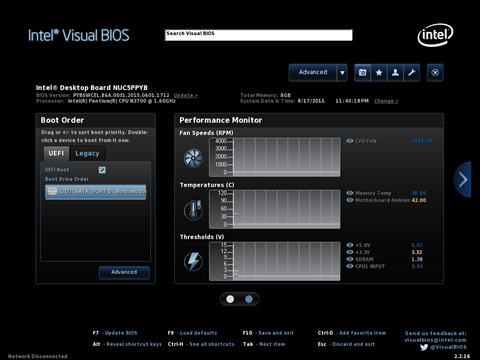
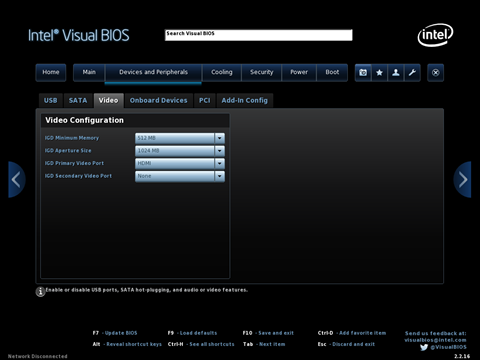
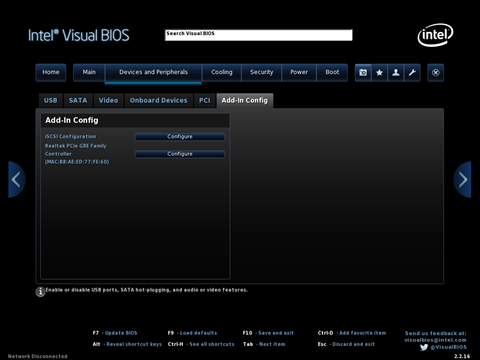














コメント
I used Chrome to translate and understood the translation well. Excellent review and information, I'm now going to update my 2820 to the 5PPYH.
Thank you.
Dave.
Thank you for the comment on my blog.
I use Windows 10 Pro(x64) at NUC5PPYH for one month. It is very comfortable.
There is a Bluetooth mouse problem, but I can use 2.4GHz wireless mouse.
コメントを頂き、ありがとうございます。
Windows 10 Pro(x64)で1ヶ月ほど使っていますがとても快適です。
Bluetoothマウスの問題がありますが、2.4GHz専用無線マウスは使えます。